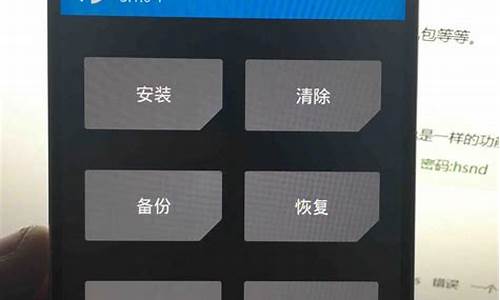开封电脑系统重装电话,开封电脑系统重装
1.电脑重装系统有几种方法
2.台式电脑怎么重新安装系统?
3.电脑系统坏了开不了机怎么重装

开机可以进入系统的情况:
win10恢复系统到C盘:若C盘有自己的重要资料先备份c盘资料,点击“开始”菜单 – 电脑设置 - 更新和安全 - 恢复- 重置此电脑-删除所有内容- -仅限安装了windows的驱动器-仅删除我的文件- 重置
win10初始化:若硬盘有自己的重要资料先备份整个硬盘资料,点击“开始”菜单 – 电脑设置 - 更新和安全 - 恢复- 重置此电脑-删除所有内容- -所有驱动器- 仅删除我的文件-重置
开机不能进入系统的情况:
按住shift,强制关机再开机,开机的时候会自动进入winRE界面。
电脑在此页面可以点击 疑难解答-重置电脑
**注意,恢复系统前请备份硬盘中的重要数据。
电脑重装系统有几种方法
电脑开不了机重装系统具体操作步骤如下:
工具:惠普电脑、u盘、小白系统。
1、先在一台可用的电脑上下载安装小白一键重装系统工具并打开,插入一个8g以上的空白u盘,选择开始制作。(注意制作之前先关掉电脑的杀毒软件,避免被拦截导致制作失败)。
2、选择需要安装的系统,点击“开始制作”。
3、等待制作完成后,拔掉u盘即可。
4、u盘插入需要重装的电脑,并重启电脑快速断续的按启动热键,一般是F12、F8、F9、F11、ESC等键。一般开机后屏幕下方有几行英文,可以看到启动热键提示。进入快速启动界面,选择带USB开头的u盘启动项回车键进入。
5、选择第一项“启动win10x64PE(2G以上内存)”回车键进入。(如果是安装xp系统,那就选择第二项老机器首选pe进入)。
6、pe内,打开小白装机工具选择需要安装的系统执行安装,目标分区选择“C盘”。
7、等待系统安装完成后,按照提示拔掉u盘重启电脑即可。
8、等待重启电脑,期间可能重启多次,进入到系统界面即表示安装完成。
台式电脑怎么重新安装系统?
重装系统的几种方法:
1、用光驱安装。
a、用光驱安装根据安装光盘的内容的不同又可以分为。
装机版光盘安装:这种安装最简单,它集成了所有驱动和些常用软件,省去了重装系统后又要重装驱动和某些常用软件的麻烦。
安装版光盘安装:没有集成的驱动和常用的软件。缺点:重装后要自己安装所有驱动和常用软件
优点:可以安装自己喜欢的软件,有利于制作个性系统。建议自己有主板等硬件驱动时再使用本安装方法,不然到时候可能连网都上不了,想上网下载安装都不行了。
纯净版光盘安装:它是安装版光盘的种,更纯净,只有操作系统,其它什么都没有。
高手一般喜欢后两种安装方法。
b、用光驱安装根据安装光盘的制作方法的不同又可以分为。
克隆版和原装版等。当然也有正版和盗版之分。
2、从硬盘安装,就是在系统还可以正常登陆的情况下,登陆系统后,从光盘运行安装,或先把光盘内的系统拷到硬盘后再运行安装。
3、从U盘安装,现在买的主板大多都可以从U盘安装。
电脑系统坏了开不了机怎么重装
虽然台式电脑硬件配置较高,如果使用不当,也会出现各种问题,比较常见的问题有运行缓慢、系统中毒以及各种死机故障,通常出现系统故障时,最好的方式是重新安装系统,但是很多电脑小白都不了解台式电脑怎么重新安装系统,其实重新安装系统的方法有很多,比如光盘和U盘方法,下面系统城小编跟大家分享台式机重新安装系统教程步骤。
相关事项:
1、如果台式机无法启动或没有系统,需要使用另一台可用的电脑制作U盘启动盘
2、如果内存3G及以下装32位系统,如果内存4G及以上,选择装64位系统
3、重新安装系统之前都要备份C盘和桌面文件,如果系统崩溃则需进入PE备份
一、重新安装准备工作
1、系统下载:win7旗舰版下载
2、4G及以上U盘:大白菜u盘制作教程
二、启动设置:怎么设置开机从U盘启动(不同电脑启动热键);
三、台式电脑重新安装系统步骤如下
1、先制作启动U盘,比如大白菜U盘启动盘,然后将下载的系统iso镜像文件直接复制到U盘的GHO目录下;
2、在需要重新安装系统的台式电脑上插入U盘,重启后不停按F12、F11、Esc等快捷键打开启动菜单,选择U盘项回车,比如General UDisk 5.00,不支持这些启动键的台式电脑查看第二点设置U盘启动方法;
3、从U盘启动进入到这个菜单,通过方向键选择02(新机型)选项回车,启动pe系统,旧机型选择进入03;
4、进入到pe系统,如果需要重新分区,双击打开DG分区工具,右键点击硬盘,选择快速分区;
5、设置分区数目和分区的大小,一般C盘建议35G以上,如果是固态硬盘,勾选对齐分区进行4k对齐,点击确定,执行硬盘分区过程;
6、硬盘分区之后,打开大白菜一键装机,映像路径选择系统iso镜像,此时会自动提取gho文件,点击下拉框,选择gho文件;
7、然后点击“还原系统”,选择系统所在位置,一般是C盘,如果不是显示C盘,可以根据“卷标”、磁盘大小选择,点击确定;
8、弹出这个提示框,勾选“完成后重启”和“引导修复”,点击是开始执行重新安装系统过程;
9、转到这个界面,执行系统还原到C盘的操作,这个过程需要5分钟左右;
10、进度条达到100后台式电脑会自动重启,此时拔出U盘,重新启动进入这个界面,继续执行重新安装系统过程和系统配置操作;
11、重新安装过程需要5-10分钟,重启进入全新系统桌面后,重新安装系统过程就结束了。
以上就是台式电脑怎么重新安装系统的全部过程,在台式机出现系统故障时,就可以通过上面的方法来重新安装系统。
准备8G优盘一个,下载小白安装系统工具
1、双击打开下载的小白重装系统工具
2、选择左侧制作的系统,插入U盘
3、选择制作U盘,点击开始制作
4、选择要安装的系统映像,我们选择win7-64位专业统版系统,单击开始制作,弹出警告,确定后点击格式化U盘制作工具
5、开始下载系统软件包和生产工具。此期间,不要操作计算机并拔下U盘
6、最后,将弹出一个提示,说明制作成功,单击取消
7、然后退出U盘,插到需要重装系统的电脑上面操作
8、重新启动计算机,立即按开始热键(快速间歇性按下)F12
9、进入启动菜单,选择USB开头的启动选项或U盘的品牌名称,选择上下箭头键,然后按Enter进行确认
10、到了小白系统界面,我们选择1启动win7x64位PE,然后按回车键进去
11、加载后,进入PE系统,白色安装工具将自动弹出。我们选择系统,然后单击安装
12、选择已安装的系统盘C,然后单击“确定”开始安装,出现的提示,单击确定,然后系统开始安装。
13、安装完成后,拔下U盘并单击现在重启。
声明:本站所有文章资源内容,如无特殊说明或标注,均为采集网络资源。如若本站内容侵犯了原著者的合法权益,可联系本站删除。